През определен период от време свързвате телефона си с Android с десетки Wi-Fi мрежи. И всеки път телефонът ви с Android запазва информацията за Wi-Fi, включително паролата, за безпроблемно повторно свързване в бъдеще. Проблемът възниква, когато всъщност искате да видите запаметената Wi-Fi парола в телефона си с Android. Ето как да намерите Wi-Fi парола в Android.
Може би не обичате да използвате мениджър на пароли и сте забравили зададената Wi-Fi парола у дома. Някой от гостите ви е дошъл на гости и сега ви пита за паролата за Wi-Fi. А може би искате да свържете втори телефон с Android или iPhone към същата Wi-Fi мрежа. Така или иначе, трябва да откриете паролата за Wi-Fi и ние имаме начин за това.
Намиране на Wi-Fi парола в Android
Преди да пристъпите към нулиране на Wi-Fi паролата, трябва да използвате трика по-долу, който ще позволи на други или на вторичните ви устройства да се свържат с Wi-Fi мрежата.
Има само един недостатък. Телефонът ви трябва да е с операционна система Android 10 или по-нова версия. Отидете в Settings > About phone > Software information (Настройки > За телефона > Информация за софтуера) и проверете текущата версия на Android. Уверете се, че той работи с версия на операционната система 10.0 или по-висока.
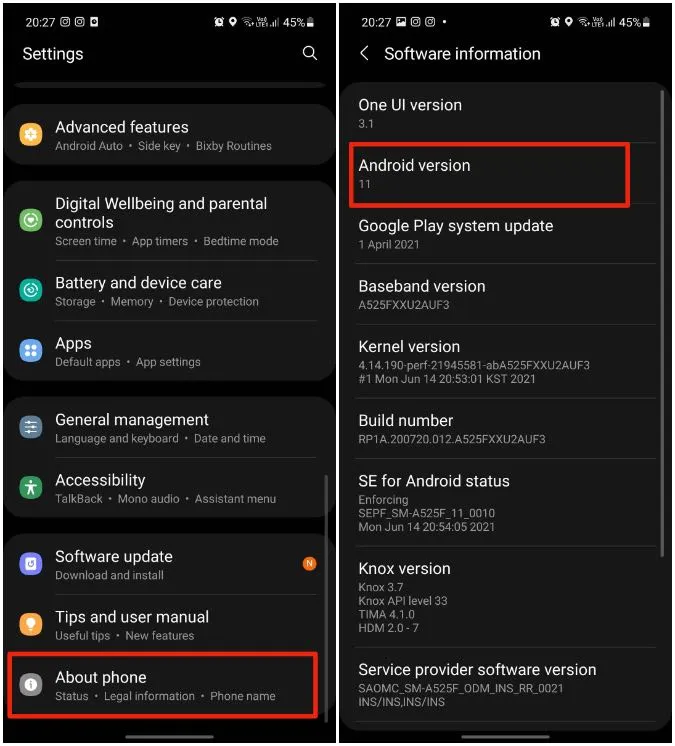
В примера по-долу ще използваме телефон Samsung, работещ с One UI 3.1 върху операционна система Android 11. Въз основа на вашето OEM устройство менюто с настройки може да изглежда различно. Но бъдете сигурни, че трикът ще работи на всички съвместими телефони с Android.
Сканиране на Wi-Fi QR код
Съвсем лесно е да генерирате QR код на вашата Wi-Fi връзка, така че другите да могат просто да сканират кода и да се свържат с Wi-Fi мрежата. Следвайте стъпките по-долу.
1. Отворете приложението Settings (Настройки) на вашия телефон с Android.
2. Отидете в менюто Connections > Wi-Fi (Свързвания > Wi-Fi).
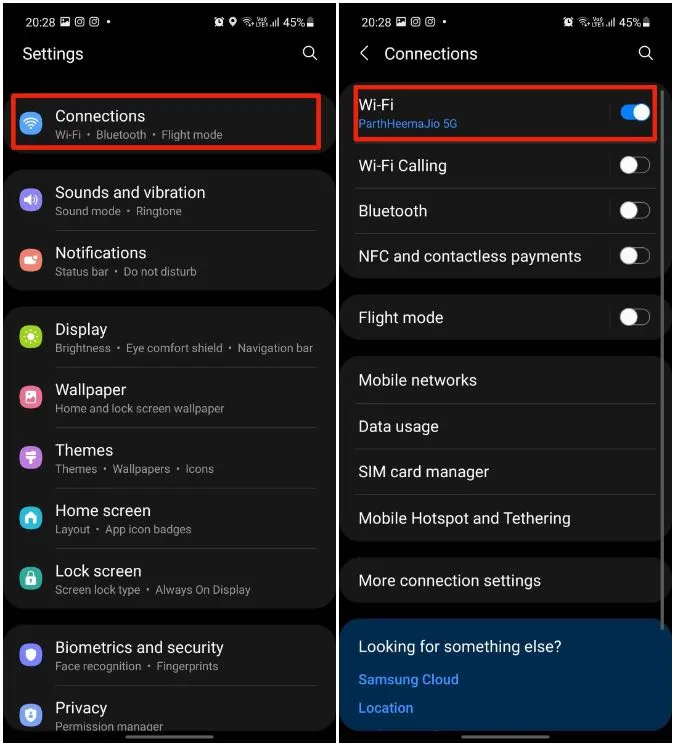
3. Изберете свързаната Wi-Fi връзка.
4. Докоснете иконата на зъбно колело до името на Wi-Fi връзката.
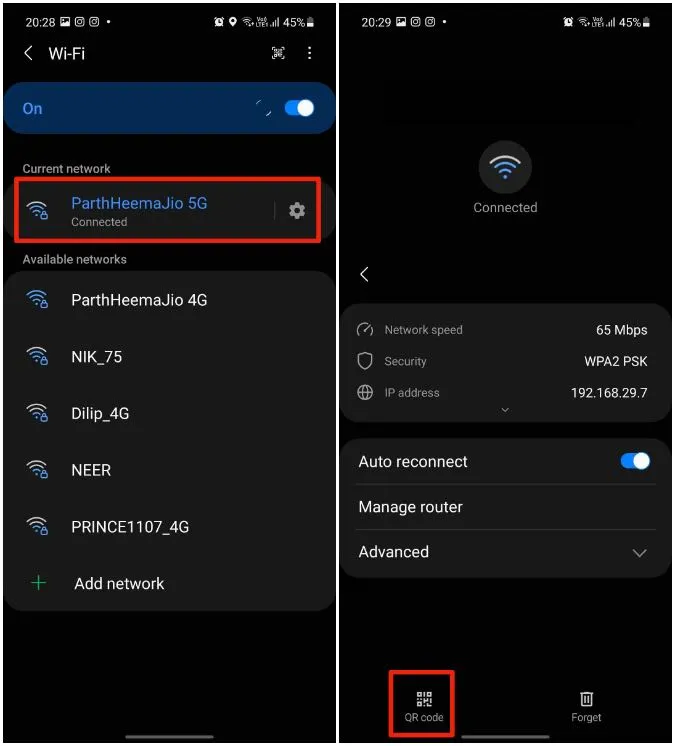
5. Докоснете опцията QR код в долната част.
6. Операционната система ще генерира QR код, който може да бъде сканиран, за Wi-Fi връзката. Можете да го запазите като изображение или да го споделите директно през някой социален акаунт.
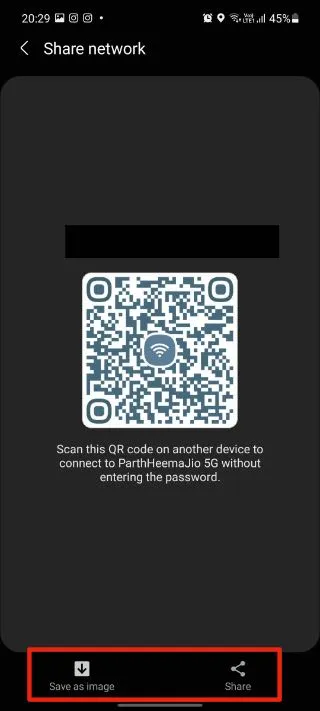
Сега се нуждаете от скенер за QR код на другото устройство, за да се свържете с Wi-Fi мрежата, без да въвеждате никаква парола.
Някои телефони с Android се предлагат със специален скенер за QR кодове, вграден в приложението за камера. Щом отворите вграденото приложение за камера и се опитате да сканирате QR кода, визьорът на камерата ще разпознае QR кода и ще отвори изскачащ прозорец за свързване към Wi-Fi мрежа.
Дори ако телефонът ви с Android не разполага с вграден скенер за QR кодове, можете да опитате приложението на трета страна по-долу и да сканирате всеки тип QR код.
Скенер за QR кодове и баркодове от QR Easy
Това е едно от високо оценените приложения за сканиране на QR кодове за сканиране на QR кодове в движение. Отворете Google Play Store, като използвате връзката по-долу, и инсталирайте приложението.
То е с малък размер – по-малко от 3 МВ, а инсталирането на приложението не би трябвало да отнеме повече от минута. Отворете приложението и изберете сканиране с помощта на камерата. Разрешете съответното разрешение за достъп до търсачката на камерата и сканирайте QR кода, който сте генерирали на другото устройство, като използвате стъпките по-горе.
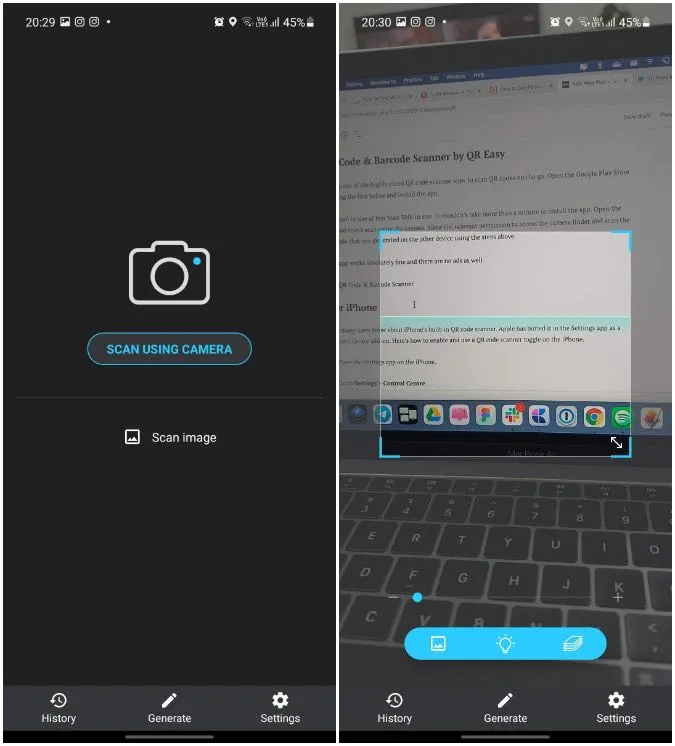
Приложението работи абсолютно безпроблемно и също така няма реклами.
Вземете QR Code & Barcode Scanner
За iPhone
Не много потребители знаят за вградения в iPhone скенер за QR кодове. Apple го е скрила в приложението Settings (Настройки) като добавка на Control Center. Ето как да активирате и използвате превключвателя на скенера за QR кодове в iPhone.
1. Отворете приложението Settings (Настройки) на iPhone.
2. Отидете в Settings > Control Center (Настройки > Контролен център).
3. Превъртете надолу и докоснете иконата + до опцията Скенер на кодове.
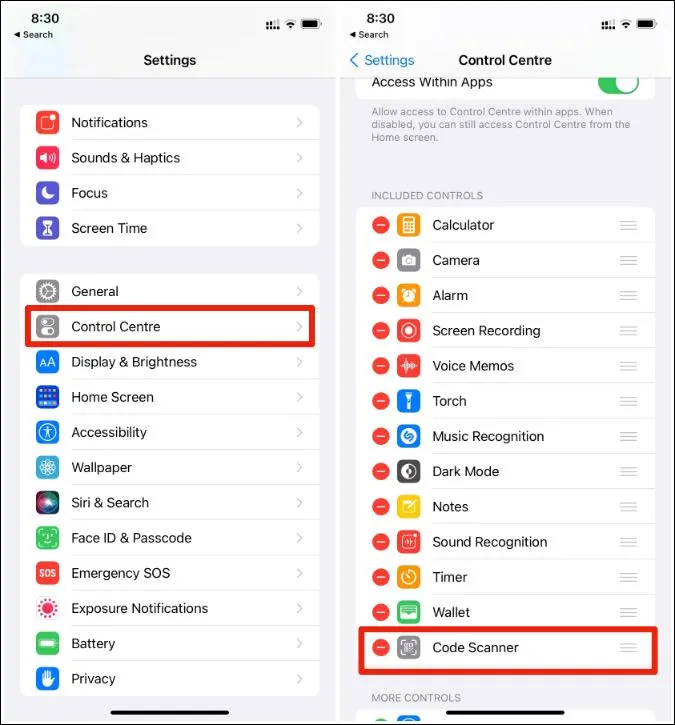
4. Сега плъзнете надолу от горния десен ъгъл и разкрийте менюто Control Center. Тези, които използват iPhone с хоум бутон, могат да плъзнат нагоре от долната част, за да отворят менюто Control Center.
5. Докоснете превключвателя Code Scanner и сканирайте QR кода на вашето Android устройство.
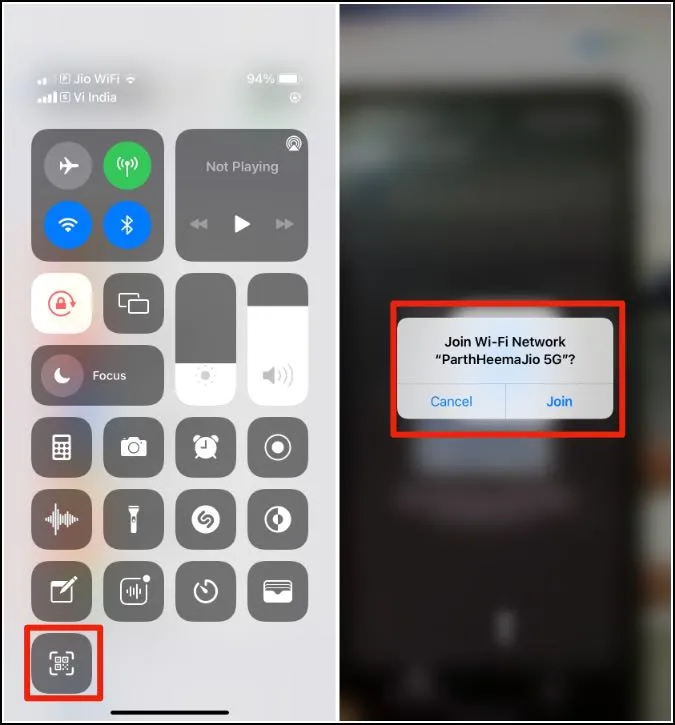
iPhone ще поиска да се присъедини към същата Wi-Fi мрежа. Натиснете OK и сте готови за работа.
За Android 9 и по-ниска версия
Ако телефонът ви с Android е с Android Pie или по-ниска версия, единственият начин да видите или споделите Wi-Fi паролата е чрез приложения на трети страни. Трябва да руутнете устройството си, за да могат тези приложения да работят на телефона ви.
Преди да пристъпите към руутване на телефона си, нека ви предупредим за възможните недостатъци на техниката. Ако нещата се объркат по време на процеса на рутиране, може да се окажете с телефон, полезен колкото тежичка за хартия. Освен това това ще доведе до анулиране на фирмената гаранция на телефона ви.
В Play Store има много приложения, които твърдят, че са преглеждащи Wi-Fi пароли за рутирани телефони с Android. Сред тях открихме, че Wi-Fi Password Viewer е надеждно решение въз основа на оценки и прегледи.
Изтеглете и отворете приложението, дайте му пълен достъп до устройството си и то ще извлече Wi-Fi информация за вас.
Вземете WiFi Password Viewer
Приключване: Намиране на Wi-Fi парола в Android
Забравили сте Wi-Fi паролата си и искате да я споделите с други хора? Не се нуждаете от хакерска намеса, за да извлечете информацията. Като използвате горните стъпки на модерен телефон с Android, можете лесно да споделите Wi-Fi връзка, като генерирате QR код.
Собствениците на ресторанти и кафенета също могат да разпечатат изображението на QR кода и да го поставят на касата. По възможност избягвайте решенията на трети страни чрез метода root.
